Võib juhtuda, et soovite takistada teistel tavakasutajatel Windows 10/8/7 arvuti välja lülitada või taaskäivitada. See artikkel annab teile teada, kuidas saate seda teha, luues eraldi rühmapoliitika objekti mitte-administraatoritele. Selle sätte lubamisel eemaldatakse väljalülitamise, taaskäivitamise, unerežiimi ja talveunerežiimi nupud.
Vältige käskude väljalülitamise, taaskäivitamise, unerežiimi, talveunerežiimi juurdepääsu
Selleks tippige mmc algusotsingus ja vajutage Microsofti halduskonsooli avamiseks Enter. Klõpsake vahekaardil Fail käsku Lisa / eemalda lisandmoodul.
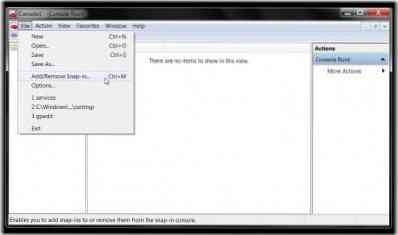
Valige vasakul küljel saadaolevate lisandmoodulite alt rühmapoliitika objekt ja topeltklõpsake seda.
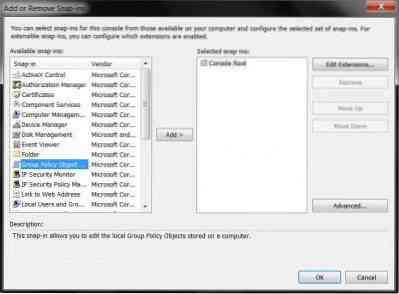
See avab grupipoliitika viisardi. Klõpsake kohaliku arvuti grupipoliitika objekti all käsku Sirvi.
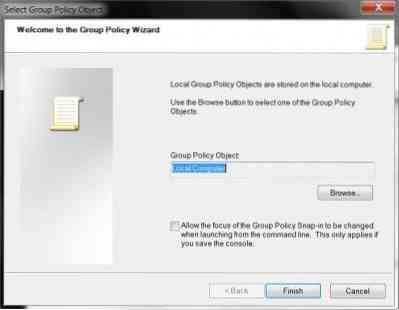
Valige vahekaardil Kasutajad Mitte-administraatorid ja klõpsake nuppu OK.
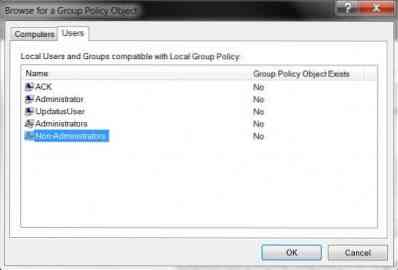
Järgmisena avage vasakpoolsel paanil vastloodud kohaliku arvuti \ mitte-administraatorite poliitikaobjekti alt jaotised Kasutaja seadistused> Haldusmallid> Menüü Start ja tegumiriba.
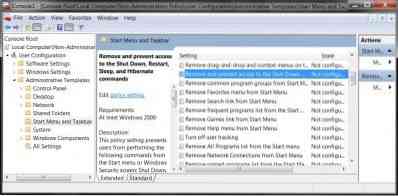
Valige parempoolsel paanil Eemaldage ja välistage juurdepääs käskudele väljalülitamine, taaskäivitamine, unerežiim ja talveunerežiim ja topeltklõpsake seda. Valige Luba> Rakenda / OK.
See reegliseade takistab kasutajatel Start-menüüst või Windowsi turvakuvalt järgmisi käske: Shut Down, Restart, Sleep ja Hibernate. See reegli säte ei takista kasutajatel neid funktsioone täitvaid Windowsi-põhiseid programme käivitada.
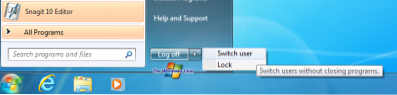
Selle reegli sätte lubamisel eemaldatakse menüüst Start toitenupp ning käskud Shut Down, Restart, Sleep ja Hibernate. Toitenupp eemaldatakse ka Windowsi turvalisuse ekraanilt, mis kuvatakse siis, kui vajutate klahvikombinatsiooni CTRL + ALT + DELETE.
Loe: Teil pole luba selle arvuti sulgemiseks ja taaskäivitamiseks.
Konkreetsed kasutajad ei tohi Windowsi välja lülitada
Samuti saate takistada konkreetseid kasutajaid arvutit sulgemast. Selleks avage gpedit.msc ja navigeerige järgmisele:
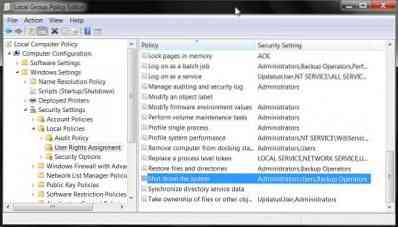
Arvuti konfigureerimine> Windowsi seaded> Turvasätted> Kohalikud reeglid> Kasutajaõiguste määramine> Lülitage süsteem välja.

Topeltklõpsake seda> Valige kasutajad> Vajutage Eemalda> Rakenda / OK.
See turvaseade määrab, millised kasutajad, kes on arvutisse sisse logitud, saavad või ei saa operatsioonisüsteemi käsu Shut Down abil välja lülitada.
Ainult konkreetsete kasutajate keelamiseks peate lisama standardse kasutajakonto nime, mida ei saa arvuti välja lülitada ega taaskäivitada.
Vaadake, kuidas saate toite- või väljalülitusnupu eemaldada Windows 10 sisselogimisekraanilt, menüüst Start, WinX-i menüüst.

 Phenquestions
Phenquestions


